win10电脑无法启用网络发现怎么办?网络发现是一项非常实用的功能,平时如果想利用局域网里的某些功能,可以开启网络发现,然后点击需要启用的功能即可轻松实现,这样不仅提升了工作效率,还节省了不少时间。不过有些用户反映网络发现突然不能用了,接下来就为大家详细介绍解决办法,赶紧来看看吧!
Win10电脑无法启用网络发现解决步骤
1、用鼠标右键点击屏幕左下角的开始按钮,在出现的菜单里选择“运行”选项。
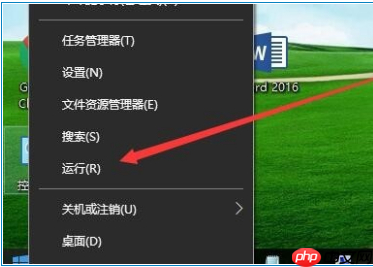
2、在显示的Windows10运行窗口内,输入Services.msc,随后点击确定按钮。

3、进入Windows10服务窗口后,找到SSDP Discovery服务项目。

4、右键点击SSDP Discovery服务项目,在弹出的菜单中选择“属性”选项。

5、此时会打开服务属性窗口,点击“启动类型”下拉菜单,在弹出的菜单中选择“自动”选项。

6、接着点击右下角的“应用”按钮,这时你会发现启动按钮变为可编辑状态,点击“启动”按钮。

7、随后会弹出Windows10正在启动服务项目的提示,启动完成后,再次配置网络发现就能正常使用了。































